事業者登録番号で Google ビジネスプロフィールを確認する
3分
この記事内
- 事業者登録番号について
- 事業者登録番号で Google ビジネスプロフィールを確認する
注意:
現在、この機能は英国にお住まいのユーザー様のみご利用いただけます。
Google ビジネスプロフィールでは、地域のトラフィックを惹きつけたり、ウェブ上での顧客の検索方法に関するインサイトを得たり、ビジネスに関するカスタマーレビューを管理したりできます。Google ビジネスプロフィールの確認を行うと、Google 検索結果や Google マップに表示されるビジネスに関する情報を管理できます。
事業者登録番号を使用すると、Wix アカウントでビジネスを即座に確認できます。
始める前に:
Google ビジネスプロフィールを使用するにはサイトがドメインに接続されており、顧客がサービスを受けることのできる実際の場所が必要です。
この記事では、次の項目について説明します:
事業者登録番号について
事業者登録番号は、最初に登録したときに国が事業者に対して発行した識別番号です。
事業者登録番号の形式とその用途は、国によって異なります。たとえば、英国で会社を登録すると、8文字の会社登録番号 (CRN) を受け取ります。あなたの CRN は法人税においてあなたのビジネスを識別し、会社登記所とのすべての通信で使用されます。
事業者登録番号で Google ビジネスプロフィールを確認する
お住まいの国で会社を登録している場合は、サイトのダッシュボードで Google ビジネスプロフィールをすぐに確認できます。この方法で確認する主な利点は、Google が事業所の住所宛にハガキを送信するといった他の方法とは対照的に、待つ必要がないことです。
Google ビジネスプロフィールを即座に確認すると、Wix が事業者登録番号を尋ねます。この番号とビジネス住所が、お住まいの国の会社登記簿と比較されます。登記簿の項目と一致する場合、プロフィールは即座に確認されます。
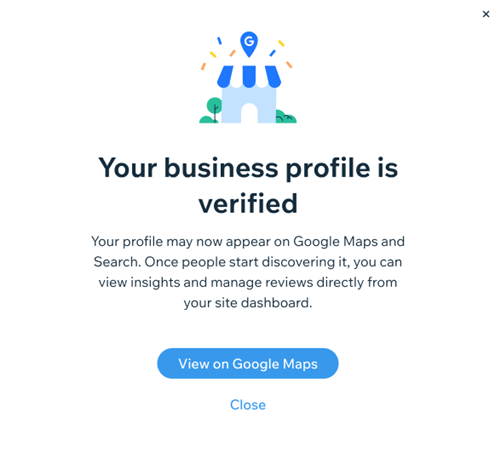
重要:
現在、即時確認は英国に拠点を置く企業でのみご利用いただけます。今後さらに多くの国でご利用いただけるようになりますので、ご安心ください。
プロフィールをすぐに即座に確認する方法:
- サイトダッシュボードの「マーケティング・SEO」にある 「Google ビジネスプロフィール」にアクセスします。
- 「今すぐはじめる」をクリックします。
- ビジネス名を入力します。
- 「次へ」をクリックします。
- 「基本情報」下にビジネスの詳細と電話番号(オプション)を入力します。
- ビジネスの場所を選択します:
- 実際の住所:実際の場所(例:アートギャラリー)でのみサービスを提供。
- サービス提供地域:訪問または配達のみ。(例:配管工)
- 住所とサービ提供地域:実際の場所があり、顧客を訪問したり配達も可能。(例:デリバリーサービスも提供する飲食店型のパン屋)
- 以前の選択に基づいて場所の詳細を入力します。たとえば、「サービス提供地域」を選択した場合、国を選択してサービス提供地域を入力する必要があります。
- 「オプション情報を追加(写真、営業時間など)」をクリックして、ビジネスに関する詳細情報を追加します:
- 写真:ビジネスの写真を追加します。
- 営業時間:営業している曜日と営業時間を追加します。
- 属性を追加:プロフィールに属性を追加します。たとえば、アクセシビリティ属性を追加して、特定のアクセシビリティを必要とする顧客と共有することができます。
- ページ上部で「Google に提出」をクリックします。
- ポップアップ画面の「法人番号」に事業者登録番号を入力します。
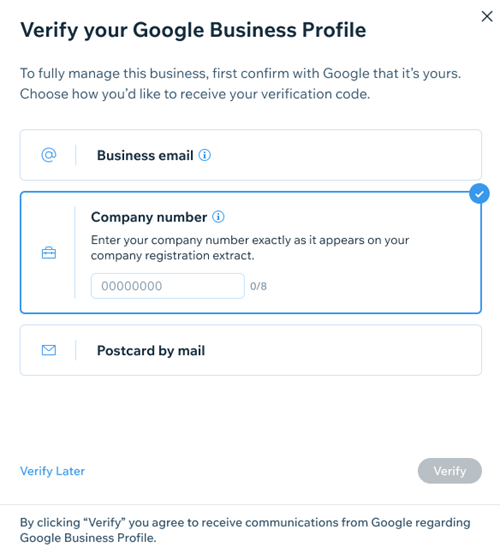
- 「確認」をクリックします。
ヒント:
「ビジネスを確認できません」というメッセージが表示された場合は、入力した番号がお住まいの国の正しい形式と一致していることを確認してください。また、番号に余分な空白がないことも確認してください。

